Locatievoorzieningen en gps in- of uitschakelen op de iPhone, iPad of iPod touch
Lees hier hoe je locatievoorzieningen en gps in- of uitschakelt voor afzonderlijke apps.
Apps toestemming geven om je locatie te gebruiken
Sommige apps werken mogelijk alleen wanneer 'Locatievoorzieningen' is ingeschakeld.1 Wanneer een app voor de eerste keer toegang nodig heeft tot informatie van 'Locatievoorzieningen', ontvang je een melding waarin je om toestemming wordt gevraagd. Kies één van deze opties:
Tik op 'Sta toe' om de app toestemming te geven de informatie van Locatievoorzieningen te gebruiken wanneer dat nodig is.
Tik op 'Sta niet toe' om toegang te weigeren.2
Tik op 'Vraag volgende keer of wanneer ik deel' om 'Bij gebruik van app', 'Sta één sessie toe’ of 'Sta niet toe' te kiezen.
iOS- en iPadOS-apparaten kunnen wifi en Bluetooth gebruiken om je locatie te bepalen. Plaatsbepaling op basis van gps en mobiele netwerken is beschikbaar op de iPhone en de Wi-Fi + Cellular-modellen van de iPad.
Locatievoorzieningen in- of uitschakelen voor bepaalde apps
Ga naar 'Instellingen' > 'Privacy en beveiliging' > 'Locatievoorzieningen'.
Zorg dat 'Locatievoorzieningen' is ingeschakeld.
Scrol omlaag om de app te vinden.
Tik op de app en selecteer een optie:
'Nooit': blokkeert de toegang tot informatie van Locatievoorzieningen.
'Vraag volgende keer of wanneer ik deel': je kunt 'Bij gebruik van app', 'Sta één sessie toe’ of 'Sta niet toe' kiezen.
'Bij gebruik van app': verleent alleen toegang tot 'Locatievoorzieningen' wanneer de app of een functie ervan zichtbaar is op het scherm. Als een app is geconfigureerd als 'Bij gebruik van app', zie je mogelijk dat de statusbalk blauw wordt en er een bericht wordt weergegeven dat een app actief gebruikmaakt van je locatie.
'Altijd': geeft toegang tot je locatie, zelfs wanneer de app op de achtergrond wordt uitgevoerd.
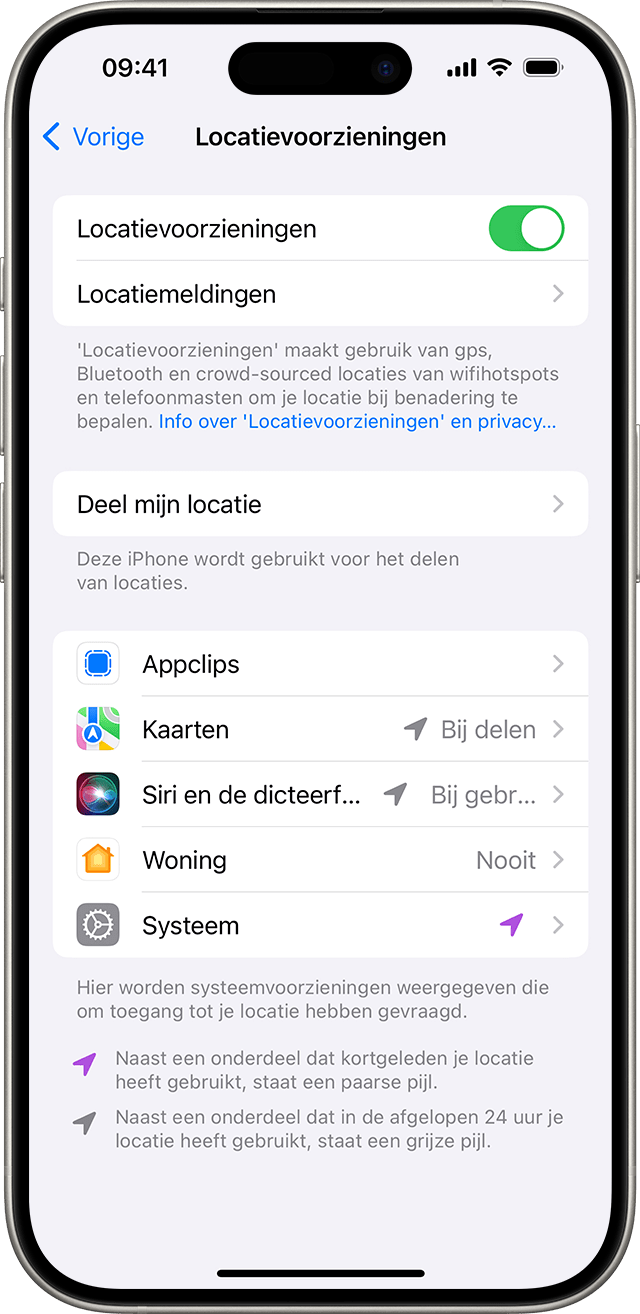
Apps moeten hier uitleg geven over hoe je locatiegegevens zullen worden gebruikt. Sommige apps bieden mogelijk slechts twee opties.
Je specifieke locatie delen
In iOS 14, iPadOS 14 en nieuwer kunnen sommige apps 'Exacte locatie' gebruiken om naar je specifieke locatie te gaan. Als je alleen je geschatte locatie wilt delen, wat voldoende kan zijn voor een app die je exacte locatie niet nodig heeft, schakel je 'Exacte locatie' uit. Dit doe je als volgt:
Ga naar 'Instellingen' > 'Privacy en beveiliging' en schakel 'Locatievoorzieningen' in.
Selecteer een app en schakel 'Exacte locatie' in of uit.
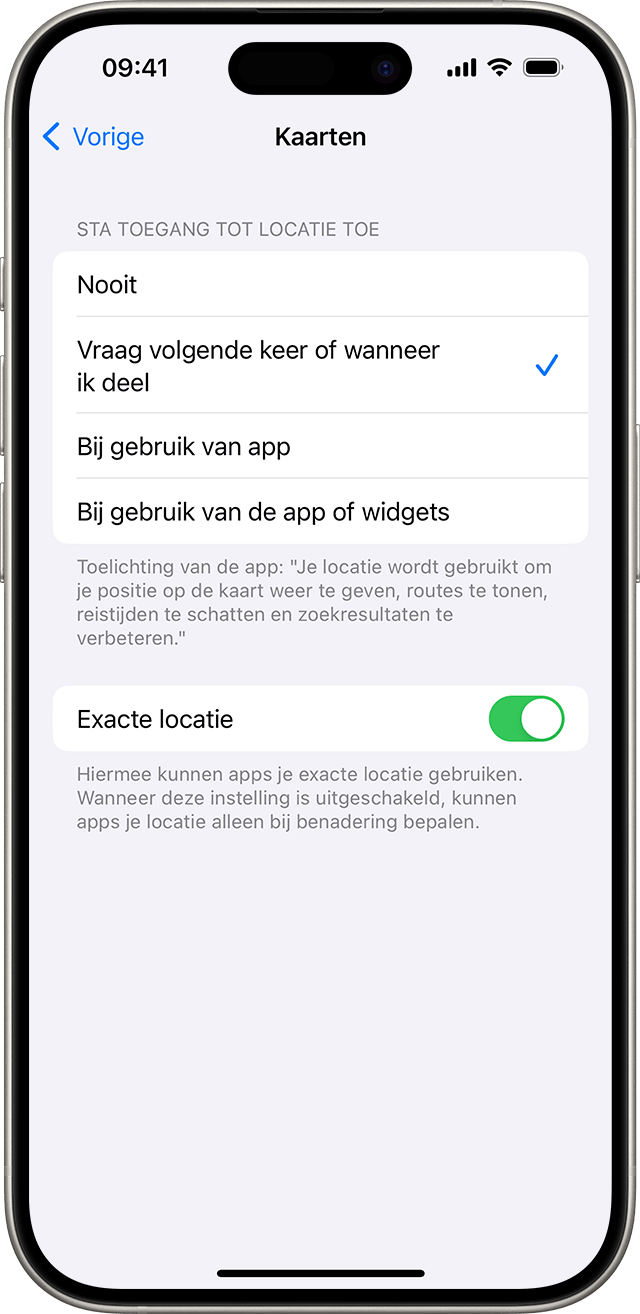
Lees meer over privacy en locatievoorzieningen.
'Locatievoorzieningen' maakt gebruik van gps en Bluetooth (indien beschikbaar), in combinatie met crowd-sourced wifihotspots en zendmasten, om de locatie van je apparaat bij benadering te bepalen.
Apps gebruiken je locatie pas nadat ze om je toestemming hebben gevraagd en je deze toestemming hebt verleend.
Meer hulp nodig?
Vertel ons meer over wat er aan de hand is, zodat wij suggesties voor vervolgstappen kunnen doen.
